尊敬的读者们,您好!在此与你们共享一项极为便捷的技能——即通过蓝牙方式将音响设备连接至您的电脑。此举,无疑提高了我们的音乐享受,使生活更富有乐感。身为热爱音乐之人,当音响设备与电脑成功匹配时,所带来的愉悦如同置身于音乐的海洋中,无比舒畅。
第一步:开启你的蓝牙音箱
首要步骤,务必确认蓝牙音响已启动。尽管步骤看似简单,然而笔者曾因忽略此步操作而耗费大量时间在电脑端进行搜索尝试。请务必拧动音响开关,使其正常运作并点亮指示灯。待音响启动完毕时,该指示灯将提示您设备已准备就绪,可进行连接。
第二步:在电脑上打开蓝牙设置
首先,请依照您的操作平台在计算机上开通蓝牙设备。此步骤因系统而异,例如,在windows系统中可通过任务栏中的蓝牙图标或在设定内检索“蓝牙”来实现;而在Mac操作平台下,则需在系统偏好设置中寻找蓝牙项目并打开。完成上述操作后务必确认蓝牙处于启用状态。
第三步:让电脑“发现”音箱
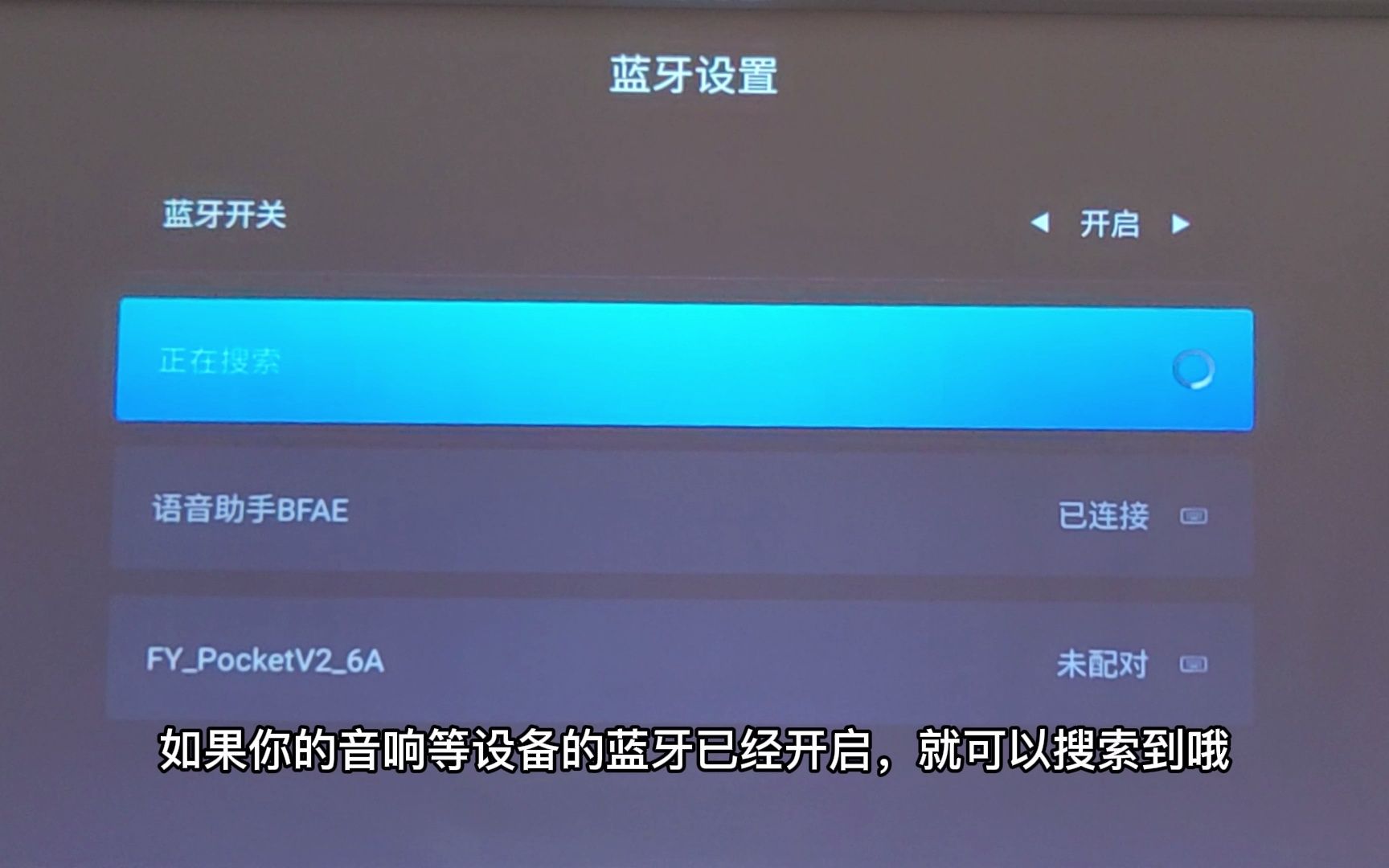
请在蓝牙设置界面对音箱进行“发现”设定。找到并选中“添加设备”或“搜索设备”项目,然后等待片刻——倘若音箱指示灯开始闪烁,则表明其正在与电脑建立连接。

第四步:选择你的音箱

在搜索结果出现之后,您将发现蓝牙音响的名称浮现在对应的设备列中。此时,如同挑选心仪礼品,轻触选中并选择"连接",电脑与音响便会启动建立连线程序。此过程可能需时数秒,请耐心等待。

第五步:配对确认
偶尔,连接电脑与音响需进行匹配码验证。此编码可查阅音响使用指南,一般设定为"0000"或"1234"。经正确输入并按确定键后,如一切顺利,您将在电脑显示器上看到"已连接"字样。恭喜您,此刻您已然实现成功配对!
第六步:测试音质
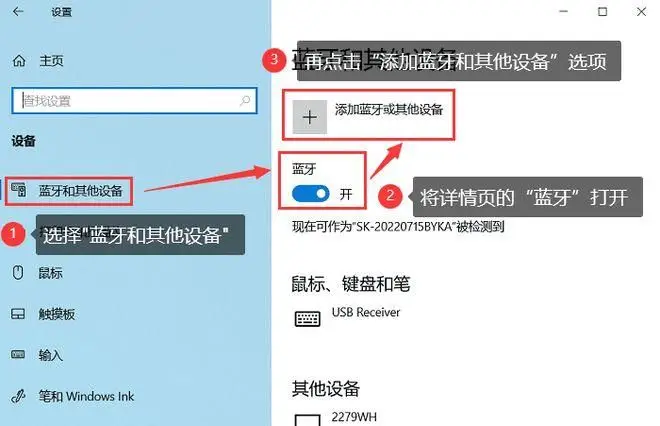
须在成功连接之后对音响进行音效测试。可尝试播放至爱音乐,感受其音色是否胜于电脑自身携带的扬声器。若音效优秀,实为理想之境;如有瑕疵,可能需微调音响设定或尝试再次连线。
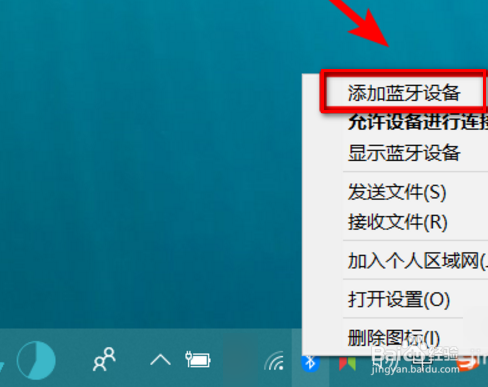
第七步:享受你的音乐
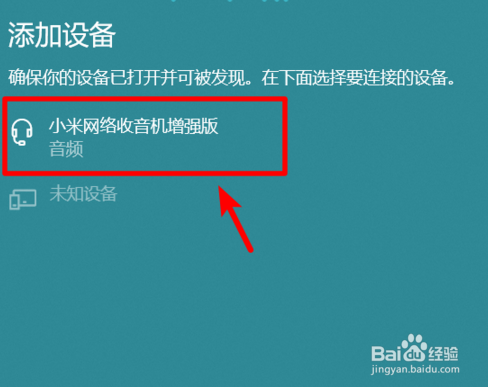
恭喜您,此刻可尽情欣赏优质乐曲!无论您身处何种情境中,优美旋律皆能为您带来愉悦喜悦。请铭记,音乐具有神奇力量,能抚平心中所有烦恼,让生活焕发斑斓色彩。
第八步:遇到问题怎么办?
若在配对环节出现意外状况,请勿惊慌失措。首先核实音响及计算机之蓝牙功能均处于启用状态,若无法辨识病因,不妨尝试手动重启音响或计算机,有时问题可因之而得到妥善解决。仍无果者,亦可通过网络查询相应解决策略,或直接与音响厂商客服取得联系。
总结:
遵循以下简易步骤,即可快速成功将蓝牙音响与个人计算机相联结,有效提升音乐并愉悦您的工作及学习氛围。切记,享受音乐始于自我感知,尽情畅游在美妙的旋律之中!接下来,请问各位读者,您们最钟爱何种音乐流派?抛砖引玉,让我们共享这份音乐的诱惑力吧!别忘为本文点赞并分享,让更多人共同沉浸在音乐的美好时光中!









